A Apple não apregoa todos os novos recursos do iOS 10. Há os complementos óbvios, como o Messages, agora com sua própria App Store, e o Siri pode funcionar com aplicativos, mas há muito mais no iOS 10 do que isso. O Control Center agora tem o 3D Touch, os recibos de leitura podem ser ativados ou desativados para contatos individuais e existe até um botão para limpar todas as notificações de uma só vez.
Aqui estão 23 recursos que você precisa conhecer no iOS 10.
Mensagens tem pesquisa de imagens incorporada
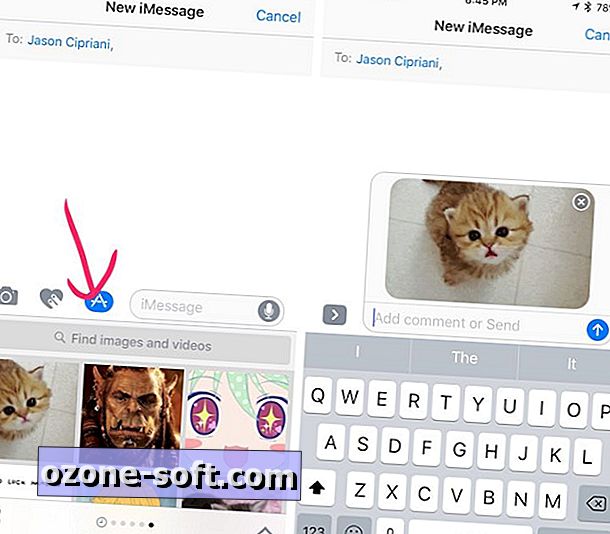
", " modalTemplate ":" {{content}} ", " setContentOnInit ": false} '>
Você pode querer excluir todos os seus aplicativos de teclado GIF, porque agora você pode procurar por uma imagem animada diretamente no aplicativo Mensagens. Ao escrever uma mensagem em Mensagens, toque no ícone da App Store e passe para a página de imagens. Digite um termo de pesquisa ou escolha uma categoria na lista.
Envie fotos menores para salvar dados
Abra Configurações > Mensagens > vá até o fundo> Ativar modo de imagem de baixa qualidade . Não está claro como as imagens são reduzidas, mas quando você está em um plano de dados em camadas, cada bit ajuda!
Recibos de leitura seletiva
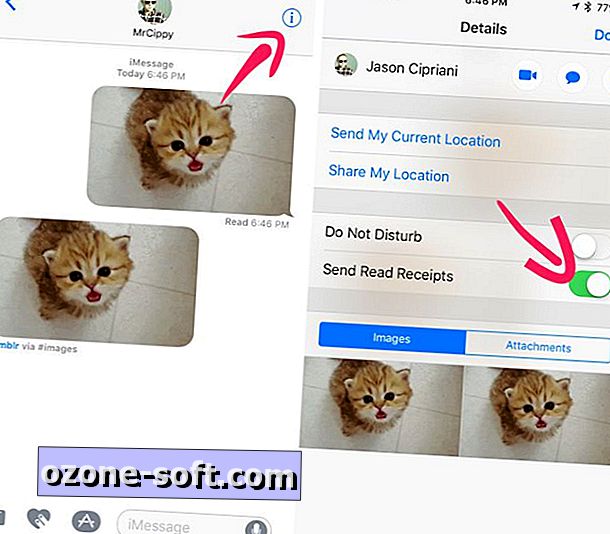
", " modalTemplate ":" {{content}} ", " setContentOnInit ": false} '>
Agora você pode decidir se deseja enviar confirmações de leitura em uma base de contato por contato. A Apple respeitará sua configuração padrão para recibos de leitura, mas você poderá entrar em qualquer conversa e ativar ou desativar o recurso com alguns toques.
Quando estiver em uma conversa, toque no botão i no canto superior direito e ative ou desative as confirmações de leitura. Essa configuração é sincronizada instantaneamente com todos os dispositivos em que você usa o iMessage, por isso não precisa se preocupar em alterar a configuração no seu Mac, iPad e iPhone.
Todas as coisas iOS 10
- iOS 10: todos os novos recursos, dicas e guias
- 23 recursos ocultos no iOS 10
- 15 maneiras iOS 10 vai fazer o iPhone melhor
Download automático de álbuns adicionados ao Apple Music
Antes do iOS 10, o processo para adicionar e baixar um novo álbum ou música para o seu dispositivo iOS envolvia tocar no ícone "+" para adicioná-lo à sua conta e, em seguida, fazer o download manualmente.
A partir do iOS 10, você pode configurar seu dispositivo para baixar qualquer conteúdo adicionado à sua conta do Apple Music apenas tocando no botão "+ Adicionar". Habilitar o recurso é simples, vá para Configurações > Música > Downloads e deslize o botão ao lado de Downloads automáticos para a posição ativado.
Gerenciar automaticamente o armazenamento de músicas
Com o iOS 10, você pode economizar espaço no seu dispositivo iOS, permitindo que o seu iPhone ou iPad gerencie automaticamente músicas baixadas para o seu dispositivo. Vá para Configurações > Música > Downloads .
Lá você pode gerenciar músicas e álbuns armazenados em seu dispositivo na seção "Música baixada" ou pode definir uma quantidade de armazenamento que deseja manter constantemente no seu dispositivo iOS. Se você tiver pouco armazenamento, o iOS avaliará suas músicas baixadas em busca de músicas que você raramente ouve e as remove automaticamente.

Filtros de ganhos de correio
O aplicativo Mail agora pode filtrar rapidamente as mensagens com apenas um toque. Ao visualizar uma caixa de correio, toque no ícone de filtro no canto inferior esquerdo da tela. O filtro padrão está definido para mostrar apenas mensagens não lidas. Você pode alterar o filtro tocando em Filtrado por: Não lido e selecionando a categoria (ou categorias) que deseja ver.
Toque no ícone de filtro novamente para desativá-lo.
Conversas encadeadas ganham um novo visual
O Mail tem a capacidade de encadear conversas por algum tempo agora, mas o iOS 10 traz uma nova aparência para ele. Você pode ter mais tempo para entrar e sair de mensagens para selecionar uma mensagem diferente dentro do segmento. O recurso é ativado por padrão, mas você pode entrar em Configurações > Correio > Segmento para personalizar a ordem em que as mensagens são exibidas.
Dica profissional: deslize para a esquerda em uma mensagem na visualização segmentada para revelar ações (resposta, sinalização, lixo, etc.).
Cancelar inscrição com um único toque
Cansado de receber boletins informativos? Eu também. Com o Mail no iOS 10, você pode cancelar a inscrição desses e-mails irritantes tocando no botão Cancelar inscrição na parte superior do e-mail.
Veja duas guias do Safari de uma só vez no iPad
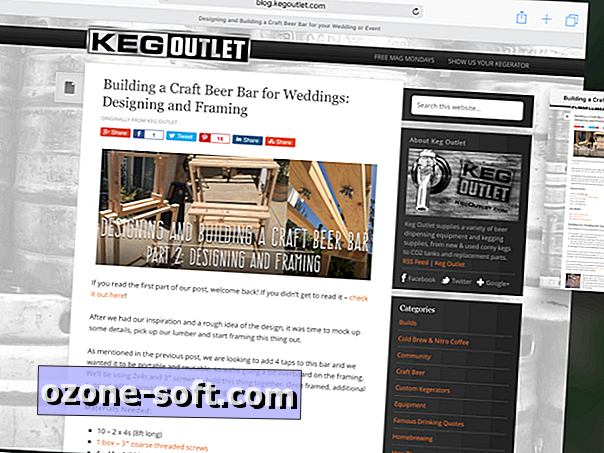
", " modalTemplate ":" {{content}} ", " setContentOnInit ": false} '>
Porque navegar na web exibindo uma guia de cada vez é para novatos. Existem algumas maneiras diferentes de ativar o recurso. Veja o que encontramos:
- Arraste uma guia para qualquer lado da tela.
- Pressione e segure em um link e selecione "Abrir na visualização dividida".
- Pressione e segure o botão de visualização de guia e selecione "Abrir visualização dividida".
Feche rapidamente todas as guias
Não só você pode ter abas ilimitadas no Safari móvel agora, mas pela primeira vez a Apple agora permite fechar todas as abas de uma só vez. Em um iPad, pressione e segure o botão Tab View e selecione as guias Fechar X.
Em um iPhone, abra o Tab View e pressione por alguns instantes as guias Concluído > Fechar X.
Pausar, priorizar instalações de aplicativos
Na próxima vez que você restaurar um dispositivo iOS, não fique lá por horas aguardando que um aplicativo específico seja baixado e restaurado. Usando o 3D Touch, você pode pressionar um aplicativo e selecionar Priorizar o download na lista de opções.
A mesma opção existe ao fazer o download de vários aplicativos ao mesmo tempo, independentemente de você estar restaurando um dispositivo ou instalando muitas atualizações de aplicativos de uma só vez.
Nunca se esqueça de onde você estacionou novamente
Se você tem um carro equipado com CarPlay ou um sistema Bluetooth mais padrão, você notará um alerta no seu iPhone assim que você desligar e sair do seu carro. O alerta do Carro Estacionado será exibido no Apple Maps, onde seu carro está, permitindo que você adicione mais detalhes (como número do lote e da linha) caso precise.
Centro de Controle tem novos painéis
A primeira vez que você usa o Control Center no iOS 10, pode ficar confuso com a falta de controles de música. Deslize para a esquerda e bam, há seus controles de música. Deslize rapidamente para a esquerda novamente e há muitos atalhos para controlar suas luzes através do aplicativo da Apple.
Toque 3D no Centro de Controle
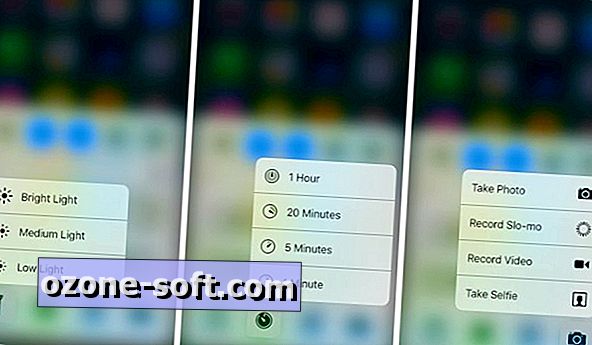
", " modalTemplate ":" {{content}} ", " setContentOnInit ": false} '>
Falando do Centro de Controle, agora você pode usar o 3D Touch na linha inferior dos ícones do aplicativo para invocar diferentes ações. Pressionar o ícone da lanterna, por exemplo, lhe dará três opções de brilho; pressionar o ícone do temporizador apresentará valores de temporizador pré-definidos; pressionar a calculadora dá a opção de copiar a última resposta; pressione o ícone da câmera para as opções de fotografia.
Definir foi substituído por Look Up
Antes do iOS 10, você poderia destacar uma palavra e selecionar "Definir" para visualizar sua definição. Com o iOS 10, no entanto, o Define tornou-se "Look Up" e, em vez de apenas ver a definição, você é presenteado com várias pesquisas na App Store, Apple Music, sites ou na Wikipedia; Também parece que os desenvolvedores de terceiros terão a chance de se integrar ao novo recurso ainda este ano.
Marcação em fotos e mensagens
O Markup é a versão da Apple do Skitch, só que ele está embutido no sistema operacional. Anteriormente, estava disponível apenas no Mail. Agora você encontrará em Mensagens ao visualizar uma foto ou documento que está prestes a enviar ou diretamente no aplicativo Fotos.
Depois de selecionar uma foto para enviar em Mensagens, toque nela para visualizá-la. No canto inferior esquerdo, estará o ícone Marcação ou Marcação, dependendo do dispositivo que você está usando. Desenhe, escreva e colora a foto e depois envie o caminho.
Ao visualizar uma foto em Fotos, toque no ícone Editar, depois no botão de extensão e selecione Marcação.
Compartilhe, trabalhe em Notes juntos
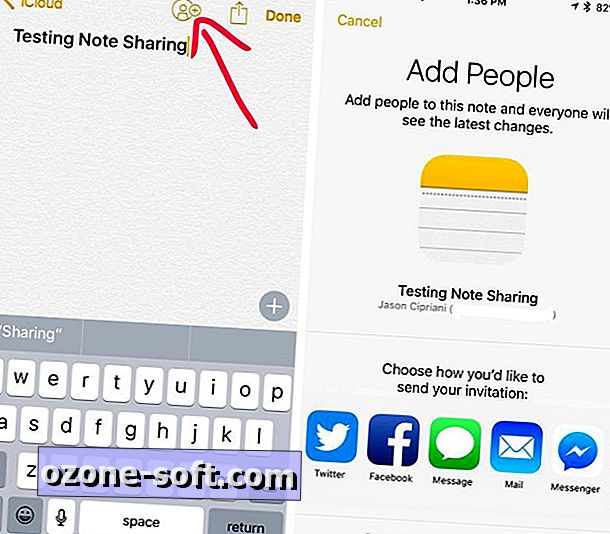
", " modalTemplate ":" {{content}} ", " setContentOnInit ": false} '>
Agora você pode compartilhar uma nota no aplicativo Apple Notes com um contato ou colega. Ao visualizar uma nota, toque no novo botão Compartilhar na parte superior da tela. Selecione como você deseja enviar o convite, insira o nome de um contato e pressione enviar.
Uma vez aceito, qualquer pessoa convidada para a nota terá a capacidade de adicionar, editar ou remover conteúdo.
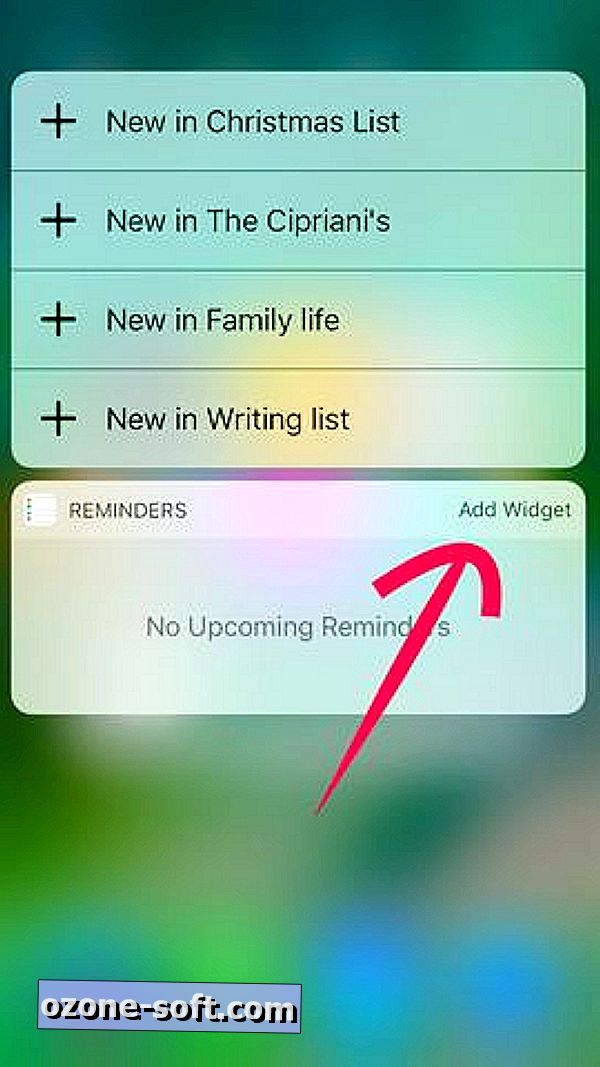
", " modalTemplate ":" {{content}} ", " setContentOnInit ": false} '>
Adicionar widgets com o 3D Touch
Quando você pressiona o ícone de um aplicativo, normalmente você só recebe todos os atalhos disponíveis para o aplicativo. No entanto, no iOS 10, se um aplicativo oferecer um widget compatível com o novo sistema operacional, você poderá visualizá-lo e adicioná-lo à sua lista de widgets ativos, pressionando profundamente o ícone do aplicativo e, em seguida, "Adicionar widget".
Tire uma foto enquanto ouve música
Acho que todos nós lançamos o aplicativo da câmera enquanto tocávamos nossa música favorita, apenas para que a nossa música ficasse rudemente interrompida. Bem, isso não acontece mais no iOS 10. Inicie o aplicativo da câmera e continue se afastando enquanto você continuar tirando fotos. Claro, tirar uma foto ao vivo ou vídeo fará uma pausa na música.
Desativar aumente para acordar
Cada vez que você pega seu iPhone, sua tela liga automaticamente para revelar a hora atual e as notificações pendentes. Se esta funcionalidade o incomodar, pode desativá-la em Definições > Visualização e Brilho > Desactivar o Despertar para o Despertar .
Limpar todas as notificações
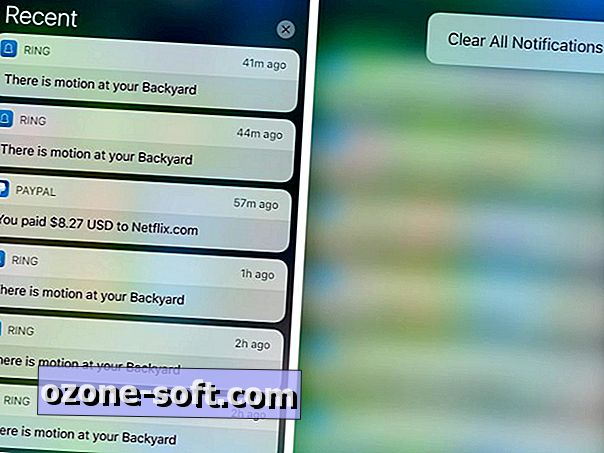
", " modalTemplate ":" {{content}} ", " setContentOnInit ": false} '>
Você não precisa mais tocar no pequenino X acima do fluxo de notificação de cada dia no iOS Notification Center, se tiver um iPhone equipado com o 3D Touch. Pressionando o X no topo da lista, aparecerá uma opção "Limpar tudo". Huzzah!
Recupere o antigo botão inicial
Em vez de ter que pressionar o botão home do seu dispositivo iOS para ver a tela inicial, você pode voltar a como as coisas costumavam ser antes do iOS 10 alterando uma configuração. Abra Configurações > Geral > Acessibilidade > Botão Início. Na parte inferior da página, há um interruptor intitulado "Rest Finger to Open". Deslize-o para a posição On .
Vá para a cama a tempo
No aplicativo Relógio, há uma nova guia chamada "Hora de dormir". Na primeira vez que você abre, você é perguntado quantas horas de sono você quer dormir a cada noite, e o tempo que você normalmente acorda de manhã. O seu iPhone calcula em que horas você deve ir para a cama e define um alarme para despertá-lo no momento certo. Você pode ver um gráfico dos seus hábitos de sono, junto com uma lista mais detalhada de estatísticas no aplicativo Saúde.
Nota dos editores: Esta postagem foi publicada originalmente em 7 de julho e, desde então, foi atualizada para refletir o lançamento do iOS 10.









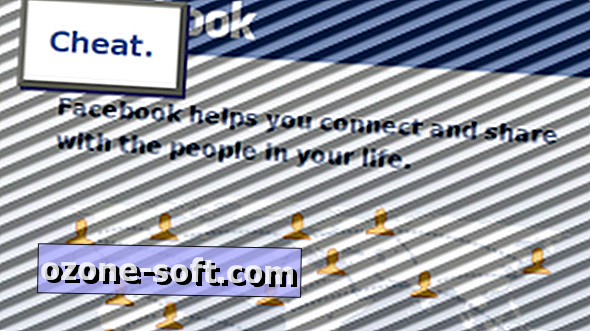


Deixe O Seu Comentário